怎么用AI和AE制作键盘启动的影视动画发布时间:暂无
1、打开AI,新建准备制作视频大小【1280*720】的画布,使用【矩形工具】绘制出键盘的外框。
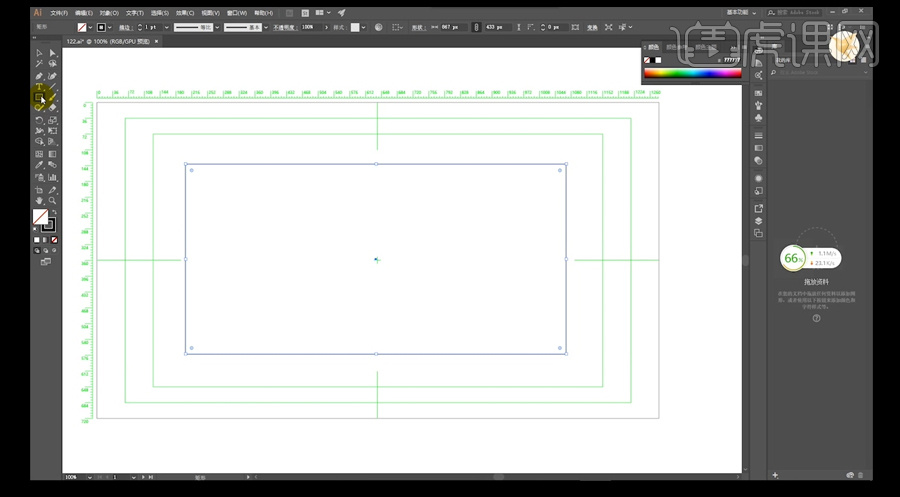
2、使用【矩形工具】按住【Shift】画出小正方形的按键,【Alt+拖动位置】复制正方形,绘制出键盘的按键,布局参考自己的键盘,但并不需要完全一样,有键盘的感觉即可,复杂的按键可使用【钢笔工具】绘制。
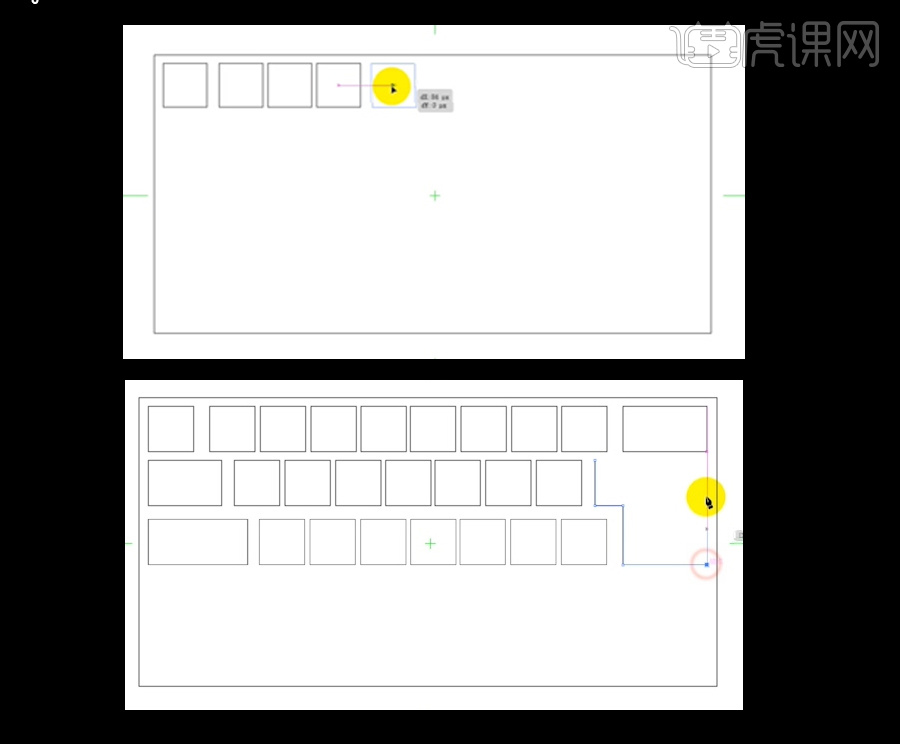
3、选择整个键盘,【右键】-【编组】调整整体比例,效果如图所示。
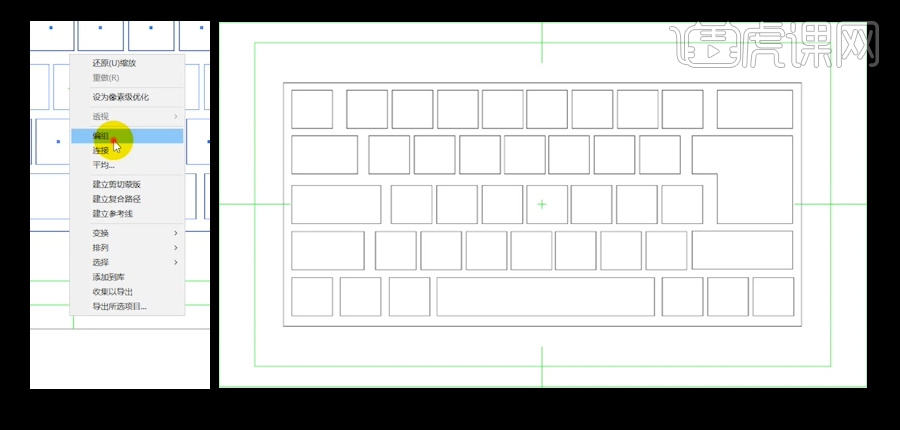
4、【文件】-【储存为】将绘制完成的键盘储存为AI格式文件,命名为【键盘】。
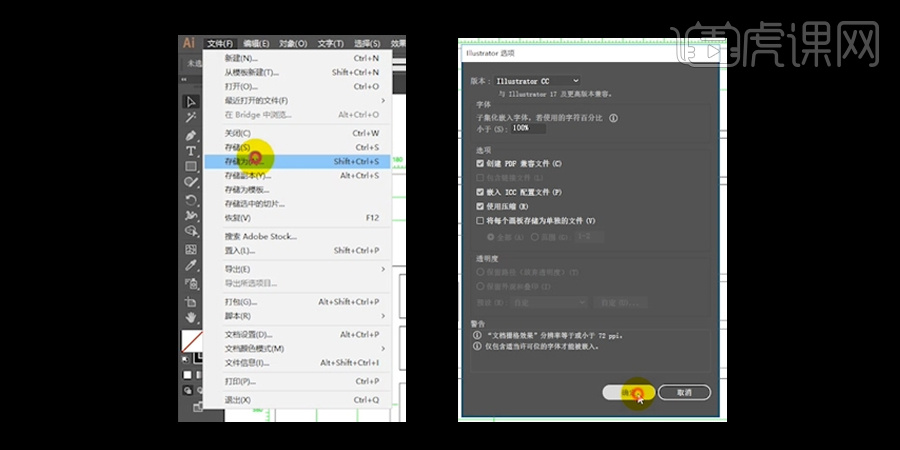
5、打开AE,双击【项目】面板,在窗口中选中键盘的AI问价导入,将AI文件【拖拽】到【新建合成图标】上新建该AI文件大小的合成,点击合成面板中的【切换透明网格图标】打开透明网格可观察图形效果。
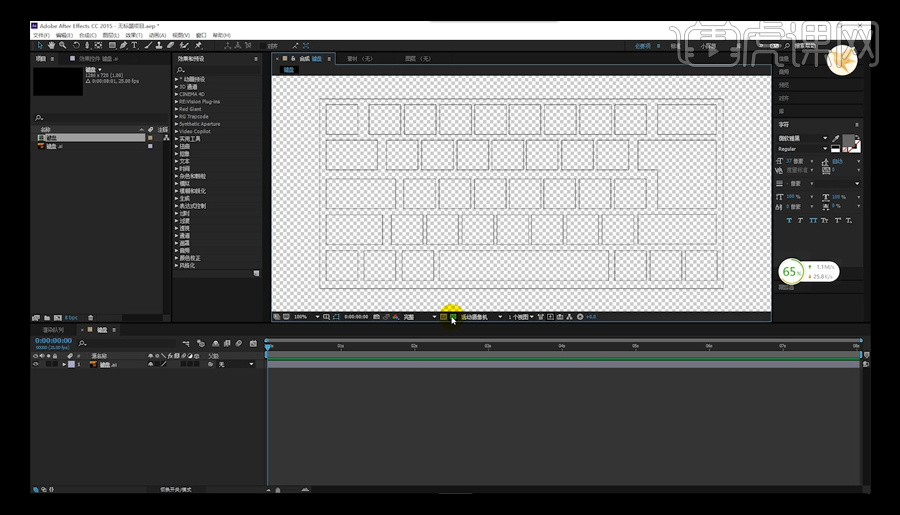
6、选中合成中的AI图层,【右键】-【从矢量图层新建形状】,将AI图层转化为AE的形状图层,图层名为【”键盘”轮廓】。
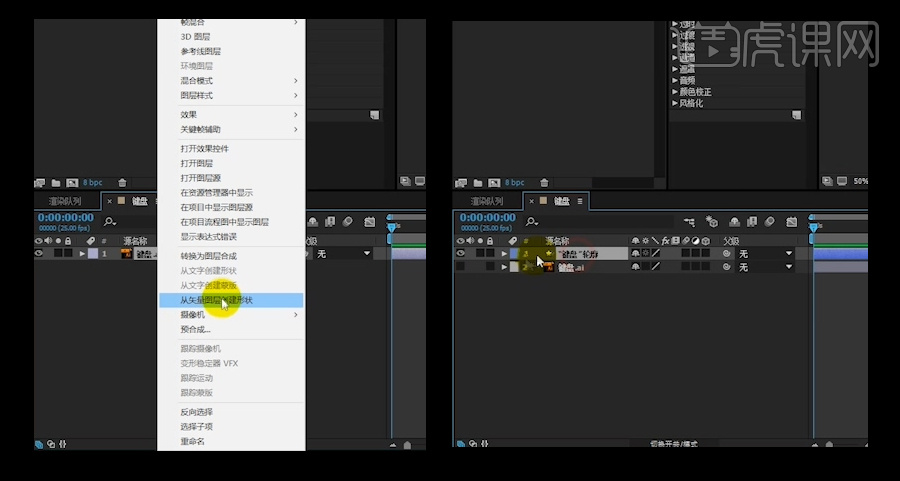
7、选中【”键盘”轮廓】图层,点击工具面板【添加】-【描边】,将【描边宽度】设置为2px,【描边颜色】为白色。
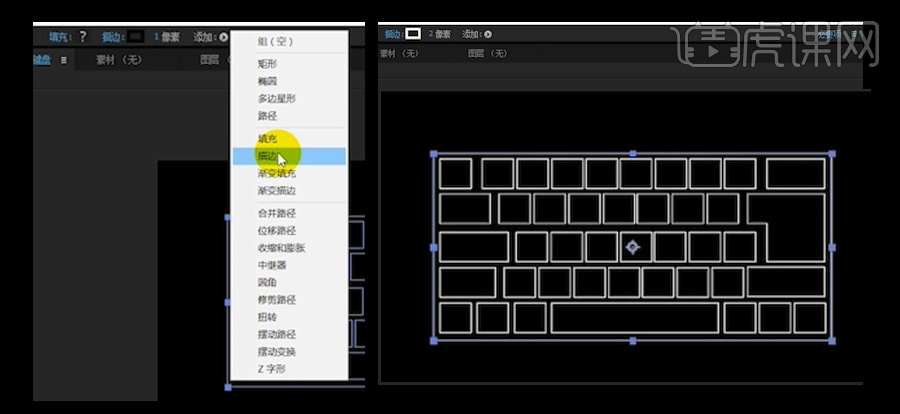
8、选中【”键盘”轮廓】图层,【Ctrl+D】复制,重命名图层为【键盘外边框】,删除【键盘外边框】图层里的按键形状,仅留下键盘外边框,删除【”键盘”轮廓2】图层里的键盘外边框形状,仅留下按键形状。
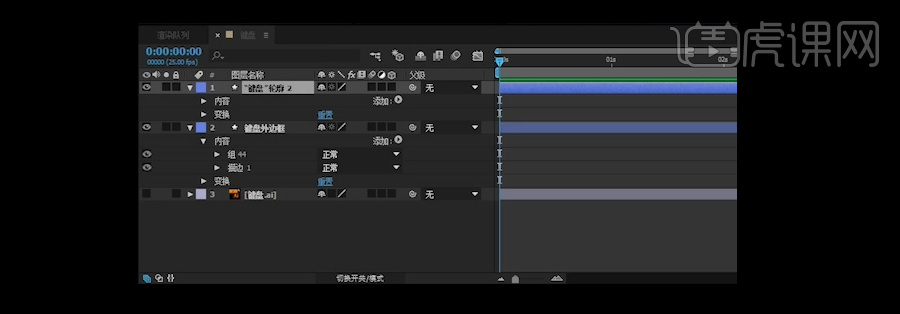
9、选中【”键盘”轮廓2】图层,【Ctrl+Shift+C】进行预合成,命名合成为【键盘按键】。
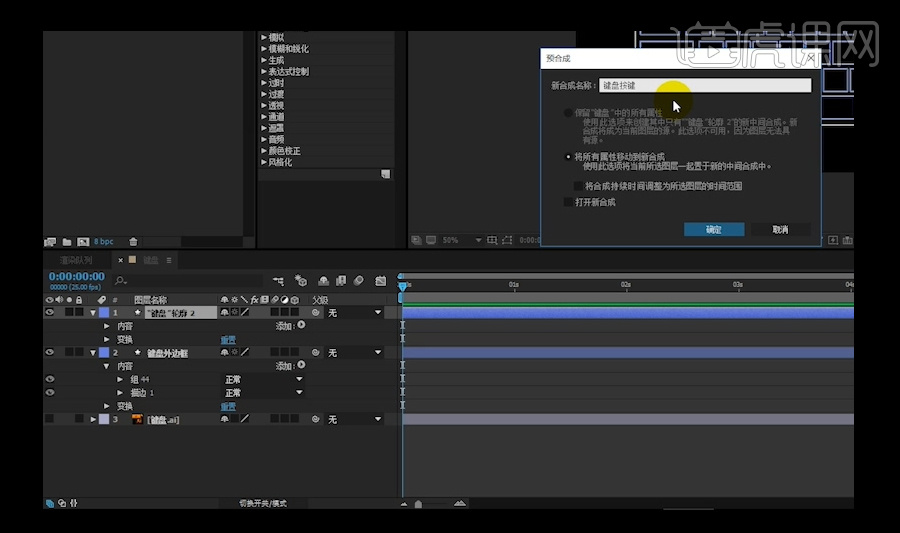
10、复制【键盘按键】合成中的【”键盘”轮廓2】图层,将上方图层重命名为【键盘按键描边】,下方的图层重命名为【键盘按键填充】。
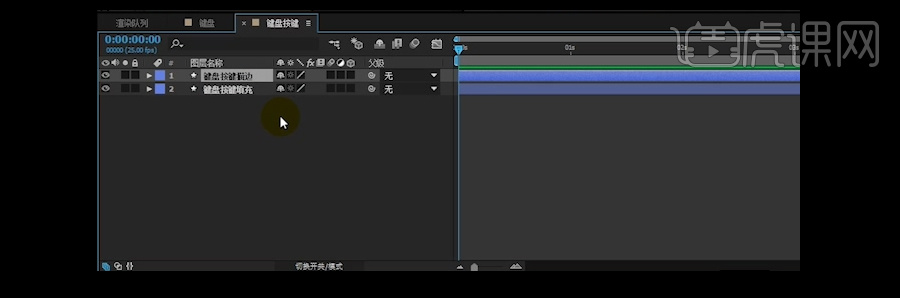
11、将【键盘按键描边】图层的【描边宽度】设置为0px,点击工具面板【添加】-【填充】,设置【填充颜色】为灰色,效果如图所示。
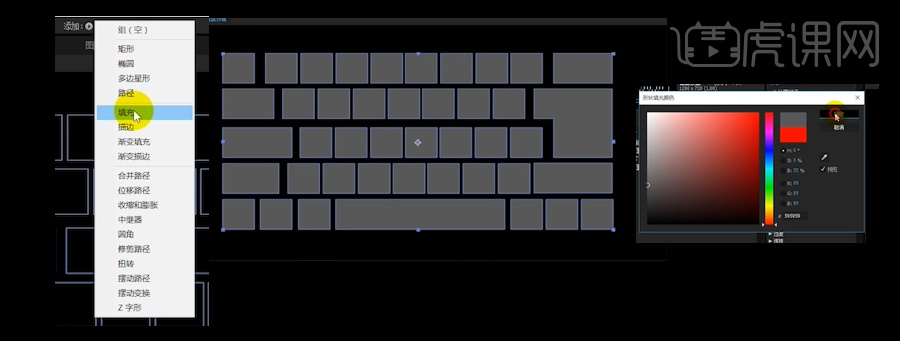
12、使用工具面板【添加】-【圆角】,为【键盘按键描边】和【键盘按键填充】图层添加圆角效果,【半径】为5,效果如图。
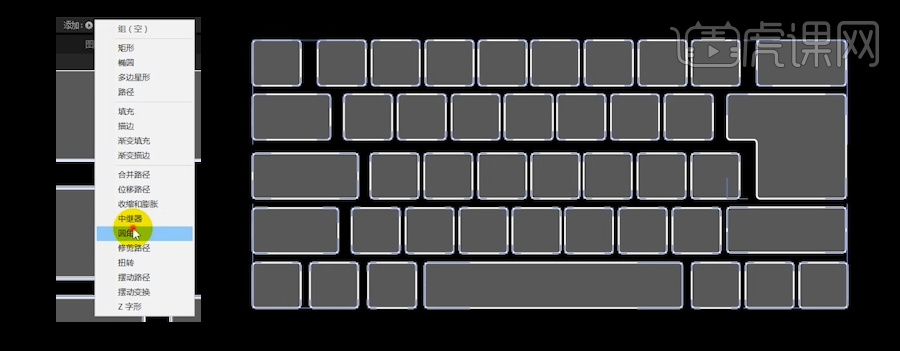
13、选中【键盘按键描边】图层,点击工具面板【添加】-【修剪路径】,为修建路径效果中的【结束】属性建立关键帧,0秒的时候为0%,1秒多的时候为100%,选中两个关键帧按【F9】为其添加缓动效果。
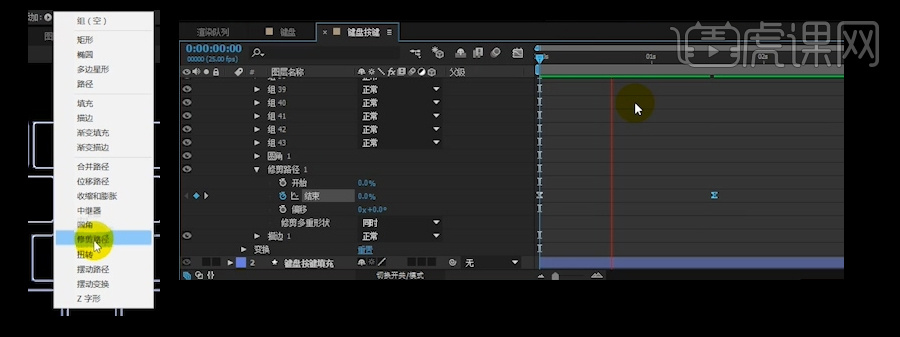
14、选中【键盘按键填充】图层,为填充效果中的【不透明度】属性建立关键帧,0秒的时候为0%,接着反复执行按【PageDown】键移动时间指针至下一帧,每一帧都改变不透明度大小,使其产生闪动跳频的动画效果,将【键盘按键描边】的描边动画后移至跳频率动画结束,当描边动画结束后继续逐帧添加不透明度变化关键帧使其继续跳频闪动。
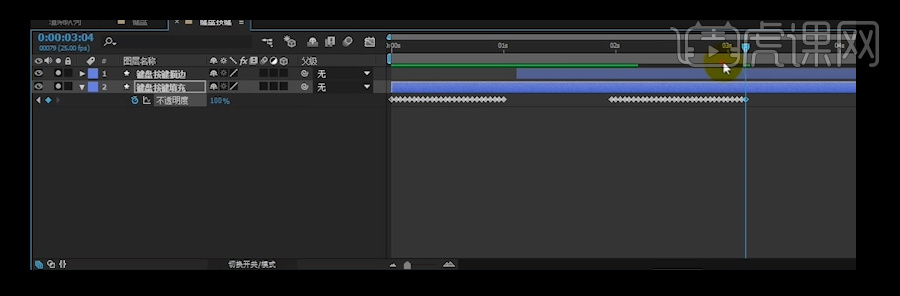
15、选中这两个图层【Ctrl+Shift+C】预合成。
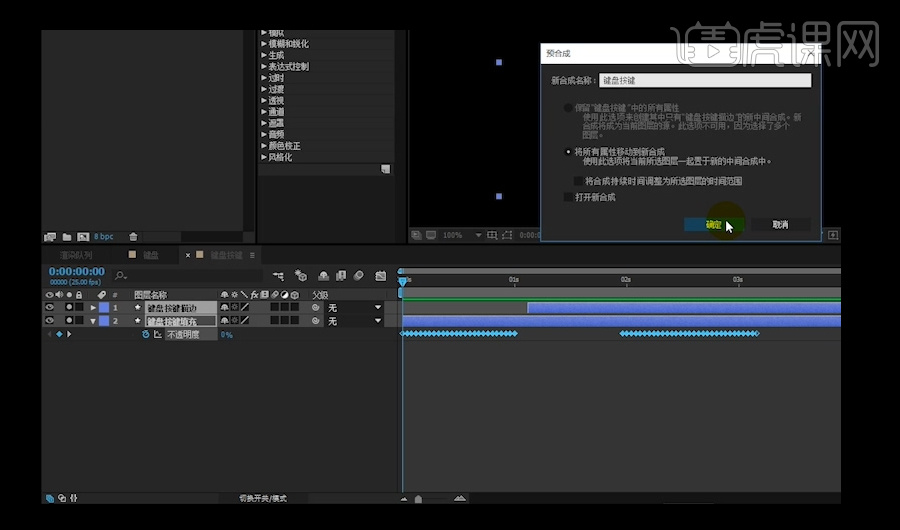
16、【复制】该预合成图层为键盘按键的数量,为每个图层【添加遮罩】,使得每个图层只有不同的一个键盘按键可见。

17、随机打乱每个图层的入点位置,使每个按键随机闪动出现。

18、调整效果,进入预合成,将【键盘按键填充】的关键帧整体稍微后移使得之前合成里开始的时候不会整体闪动出现。

19、回到最开始的【键盘】合成,选中【键盘外边框】形状图层和【键盘按键】合成图层,【Ctrl+Shift+C】预合成,命名为【总体】。

20、选中【总体】图层,添加蒙版覆盖整个键盘,为【蒙版路径】制作关键帧,0秒处覆盖整个键盘,0.5秒左右将路径左右边框移缩至中央位置使键盘图像不可见,此处可以打开【标题/动作安全框】方便观察位置,制作从中间渐渐展开出现键盘的效果。
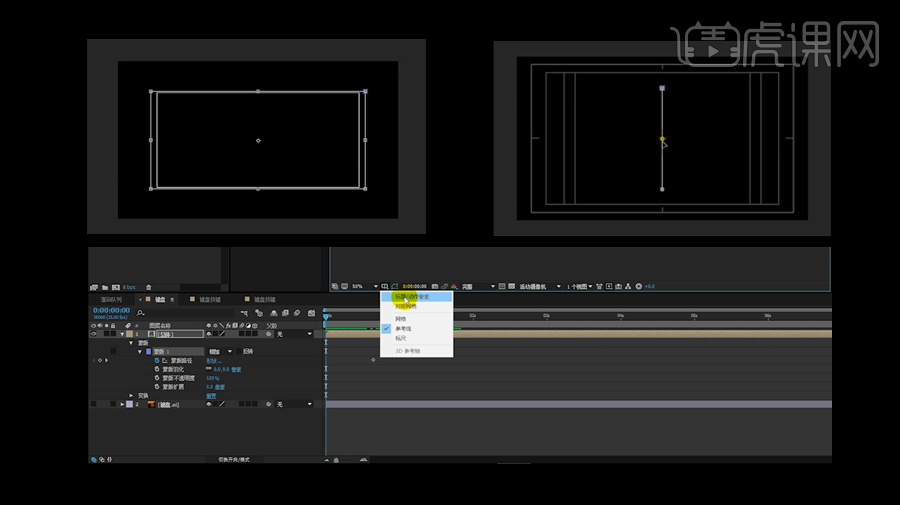
21、继续调整键盘预合成里的关键帧和图层入点位置,使得上一步中的动画完成展开动作后键盘再开始闪烁

22、回到【键盘】合成,选中蒙版路径的关键帧,按【F9】为其添加缓动效果。

23、时间轴【键盘】合成空白处【右键】-【新建】-【形状图层】,工具面板【添加】-【椭圆】,调整大小,【添加】-【填充】,【填充颜色】为白色,创建一个白色的小圆点开关。
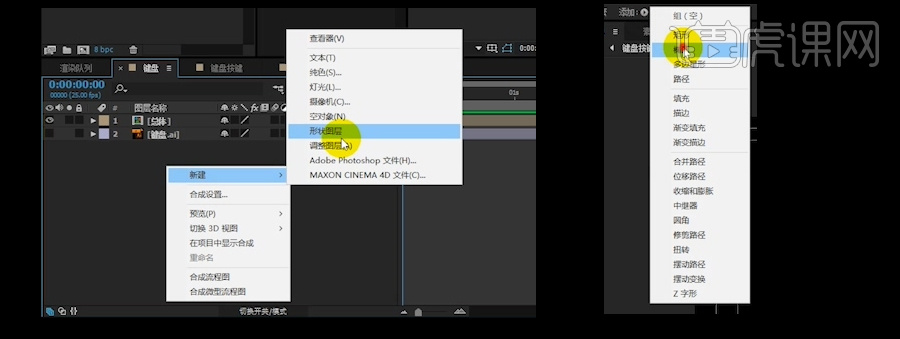
24、【移动】小圆点放到画面下方,【缩放】并【移动】键盘至画面上方,如图所示。

25、【选中】小圆点的形状图层,【Ctrl+D】复制图层,为复制出的圆形的【大小】属性和【不透明度】属性创建关键帧,0.5秒时大小为10,不透明度为44%,1秒左右处大小为68,不透明度为0%,制作出一种扩散的效果,【选中】0.5处的关键帧按【F9】添加缓动效果。

26、【右键】-【新建】-【形状图层】,重命名为【线】,工具面板【添加】-【路径】,在圆点开关和键盘中间绘制一条线,工具面板【添加】-【描边】,使线产生描边

27、【选中】刚才绘制的线条,工具面板【添加】-【修剪路径】,给修建路径的【开始】和【结束】属性添加关键帧,制作出线条从圆点开关射出的效果,具体如图所示。

28、选中【总体】,【Ctrl+D】复制,为复制出的合成图层添加效果【生成】-【描边】,参数如图所示。
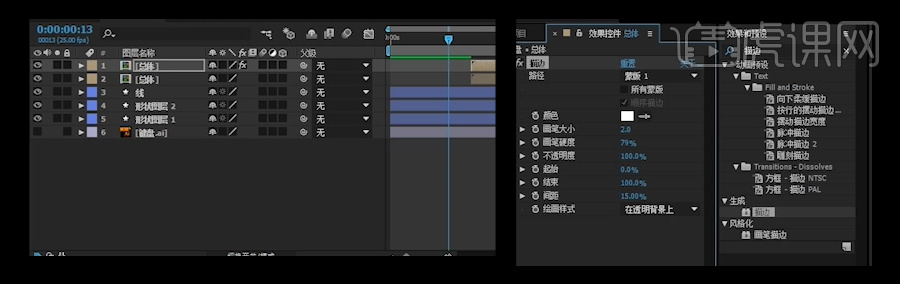
29、选中刚才复制出来的【总体】层,【Ctrl+Shift+C】预合成,为该预合成层添加蒙版,使其之显示左右的描边线。

30、调整总体合成层的动画以及修剪【线】层的出点位置,使【线】层动画结束后消失,遮罩描边渐渐展开。选中【线】层的关键帧【F9】添加关键帧缓动。

31、为描边遮罩层的【不透明度】属性添加关键帧,使其展开引出键盘的动画结束后消失。

32、选中【总体】合成中的【键盘外边框】图层,【添加】-【圆角】,回到整体的合成,观察完成的动画效果。

33、选中【键盘】合成中的所有图层,【Ctrl+Shift+C】预合成,命名为【键盘开启】。

34、空百处【右键】-【新建】-【纯色】,新建纯色层。

35、添加效果【生成】-【四色渐变】,选择各种不同的蓝色进行渐变填充,效果如图所示。

36、展开【转换控制窗格】,将【固态层】放置于【键盘开启】合成层下方,将轨道遮罩设置为【Alpha遮罩】,使键盘动画染上渐变层的蓝色,通过在【键盘按键】合成中调整键盘按键填充的灰度深浅,来调整蓝色的亮暗至满意效果。

37、选中【键盘开启】层和渐变【固态层】进行预合成,添加效果【风格化】-【发光】,参数入图。

38、制作完成,最终效果如图所示。